本文介绍如何在数据库工作台 DBW 控制台查看慢日志的分析结果和下载目标慢日志的操作步骤。
前提条件
- 已创建云数据库 MySQL 版实例和账号。详细操作,请参见创建实例和账号。
- 若目标实例已开启安全管控,那么您需为当前账号申请目标实例的运维只读或运维读写权限。详细信息,请参见开启云数据库 MySQL 版实例安全管控和申请云数据库 MySQL 版相关操作权限。
注意事项
当您通过左侧导航栏的运维观测进入慢日志分析时,默认查看实例列表中第一个实例的慢日志信息。
默认展示近 5 分钟内的慢日志信息,例如慢 SQL 数量、CPU 使用率和慢 SQL 列表。
推广期内,最多可以支持查看近 7 天内的慢日志数据。推广期后,将会有日志保留时间和存储的限制。
由于云数据库 MySQL 版实例当前默认开启数据库代理,因此可能会存在连接池被复用,即一个连接被多个客户端共享,从而导致 IP 来源与实际的 IP 地址和端口不一致的情况。
在筛选查看某时间段内的慢 SQL 时,查询结束时间需晚于开始时间。
当您按时间筛选查看指定时间内实例或只读节点的慢 SQL 数量和 CPU 使用率时,慢 SQL 列表区域将展示该指定时间内每个 SQL 模板的数据库、执行 User、IP 来源、平均执行时间 (s)、最大锁等待时间 (s)、平均返回行数和首次等待时间。
在慢 SQL 列表区域,最多可查看 5000 条慢日志明细。
索引优化建议:
- 索引优化建议功能需要对数据库和表的内容进行采样分析,因此首次查看 SQL 的索引优化建议时,您需要授权数据库工作台 DBW 读取数据库和表。
- 查看 SQL 索引优化建议大约需要 10 到 20 秒。
- 索引优化建议是基于对表的部分数据进行采样分析得出的,生成的优化建议仅供参考,需要根据实际情况进一步评估。
在下载慢日志中,您需要注意以下事项:
单次最多支持下载 10000 条日志信息。
下载慢日志的任务默认保留 1 天,到期后任务将被自动删除。
在选择下载的是慢日志详情时,您将获得可直接执行的慢 SQL。
查询慢日志
登录 DBW 控制台。
在左侧导航栏,选择运维管理 > 观测诊断。
在顶部菜单栏,选择项目和地域。
在观测诊断页面,单击慢日志分析。
说明
- 您也可以通过实例 ID 搜索切换至目标实例。
- 当您通过左侧导航栏的观测诊断进入慢日志分析时,默认展示实例列表中第一个实例相关信息。
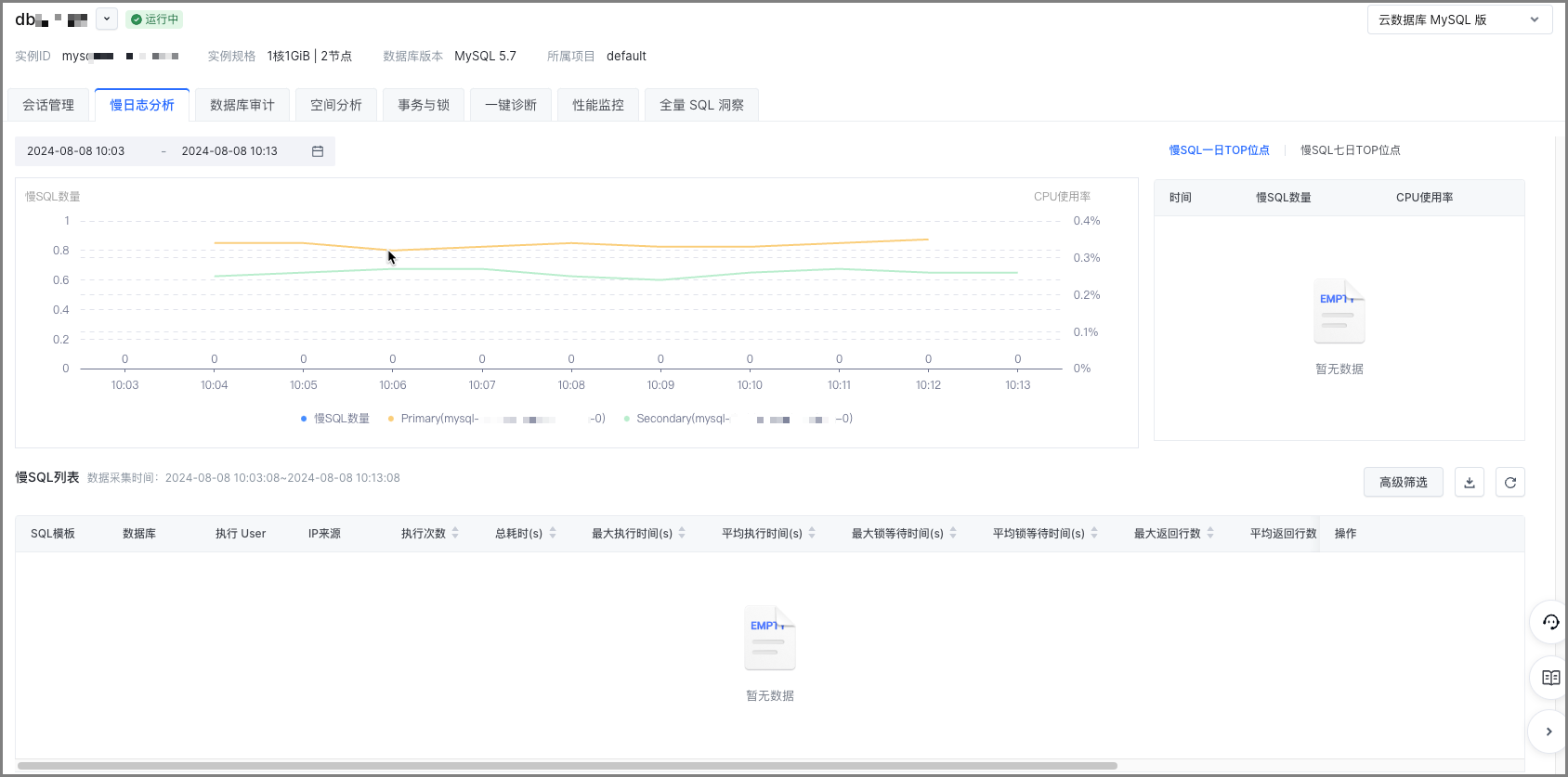
在慢日志分析页签,单击按实例或按只读节点,查看实例或实例内各只读节点的慢日志信息,例如慢日志趋势、统计和明细。详细信息,如下所示:
说明
您也可以按需筛选指定时间段内的慢日志。
推广期内,最多可以支持查看近 7 天内的慢日志数据。推广期后,将会有日志保留时间和存储的限制。
选择时间范围时,查询结束时间需晚于开始时。
查看慢日志趋势:在慢日志分析页签左侧区域,您可以查看某时间段内的慢日志趋势。同时,您也可以单击某时间点,查看该时间点的慢 SQL 数量和 CPU 使用率。
查看慢日志统计:在慢日志分析页签右侧,您可以查看某段时间内慢 SQL 一日 TOP 位点和慢 SQL 七日 TOP 位点。
查看慢日志明细:在慢 SQL 列表区域,按需筛选符合需求的慢 SQL 模板,并查看慢 SQL 模板内慢 SQL 的详细信息,具体参数如下表所示。
说明
在慢 SQL 列表区域查看慢 SQL 明细前,您需要在慢日志发展趋势图内,单击某时间点的柱状图。
目标 说明 筛选慢 SQL
单击高级筛选,在展开的筛选区域,按需配置以下参数后,单击查询。
聚合方式:按需勾选是否聚合忽略执行 User 或聚合忽略 IP 来源,支持同时勾选。
数据库:在下拉列表中勾选目标数据库,支持多选。
用户:在下拉列表中勾选目标用户,支持多选。
IP:在下拉列表中勾选 IP,支持多选。
关键字:在输入框内输入需查询的关键字,例如
select、from、drop。耗时区间:在输入框内设置耗时时间范围,最小耗时需小于等于最大耗时时间。
查看慢 SQL 列表
在慢 SQL 列表区域内,您可以完成以下操作
查看每个 SQL 模板的信息:包括 SQL 模版的数据库、执行 User、IP 来源、执行次数、总耗时(s)、最大化执行时间(s)、平均执行时间 (s)、最大锁等待时间 (s)、最大返回行数、平均返回行数、最大扫描行数、平均扫描行数、首次出现时间和最后出现时间。您也可以单击高级筛选,查看符合目标的 SQL 模板。
说明
总耗时(s):表示执行语句的时间。
在慢 SQL 列表区域,默认展示近 5 分钟内的慢日志。
每个 SQL 模板内都会聚合所有符合该模板内的 SQL 命令。
云数据库 MySQL 版实例当前默认开启数据库代理,因此可能会存在连接池被复用,即一个连接被多个客户端共享,从而导致 IP 来源与实际的 IP 地址和端口不一致的情况。
查看 SQL 索引优化建议:
单击目标 SQL 模版操作列的 SQL 优化,在允许授权对话框,单击授权。
SQL 优化建议功能需要对数据库和表的内容进行采样分析,因此首次查看 SQL 的索引优化建议时,您需要授权数据库工作台 DBW 读取数据库和表。如已开启,则无需再进行该操作。
查看 SQL 优化建议大约需要 10 到 20 秒。
在 SQL 优化建议对话框,查看 SQL 优化建议包括执行的 SQL 语句、执行计划、优化建议包括索引优化和 SQL 改写。
查看慢 SQL 明细
单击 SQL 模板列下的目标 SQL 模板,在 SQL 详情面板,您可以根据不同页签查看相关参数信息:
执行明细:在执行明细页签,您可以完成以下操作:
查看每个 SQL 语句的的信息:包括 SQL 语句的开始时间、SQL 文本、数据库、执行 User、IP 来源、执行时间 (s)、锁等待时间 (s)、扫描行数和返回行数。同时,您可以单击复制图标复制 SQL 文本,单击执行 User 或 IP 来源后筛选图标,筛选 User 或 IP 。
说明
云数据库 MySQL 版实例当前默认开启数据库代理,因此可能会存在连接池被复用,即一个连接被多个客户端共享,从而导致 IP 来源与实际的 IP 地址和端口不一致的情况。
查看 SQL 优化建议:
单击目标 SQL 文本操作列的 SQL 优化,在允许授权对话框,单击授权。
索引优化建议功能需要对数据库和表的内容进行采样分析,因此首次查看 SQL 的索引优化建议时,您需要授权数据库工作台 DBW 读取数据库和表。如已开启,则无需再进行该操作。
查看 SQL 索引优化建议大约需要 10 到 20 秒。
在 SQL 优化建议对话框,查看 SQL 优化建议包括执行的 SQL 语句、执行计划、优化建议包括索引优化和 SQL 改写。
执行统计:在执行统计页签,您可以查看 SQL 模板内符合筛选条件的所有 SQL 文本信息。
总耗时占比:当前 SQL 模板的总耗时在某段时间内所有 SQL 列表总耗时的占比。
总锁等待时间占比:在某段时间内当前 SQL 模板的总锁等待时长占所有 SQL 列表总锁等待时长的比例。
总扫描行数占比:在某段时间内当前 SQL 模板的总扫描行数占所有 SQL 列表总耗时的比例。
总返回行数占比:在某段时间内当前 SQL 模板的总返回行数占所有 SQL 列表总返回行数的比例。
SQL 执行次数: 查看符合筛选时间段内慢 SQL 的发展趋势。
运行剖析:展示 SQL 语句在每个阶段内的运行情况,帮助您分析定位问题。
SQL 分析:在 SQL 分析页签,您可以查看以下信息。
SQL 文本:包括 SQL 模板内所有 SQL 文本信息,单击复制图标复制 SQL 文本。
执行计划:包括 select_type 信息解读、type 信息解读和 extra 信息解读等。
优化建议:包括 SQL 语句的优化建议,您可以参考该建议优化您的 SQL 语句。
下载慢日志
说明
单次最多支持下载 10000 条日志信息。
下载慢日志的任务默认保留 1 天,到期后任务将被自动删除。
- 登录 DBW 控制台。
- 在顶部菜单栏,切换地域。
- 在左侧导航栏,选择运维管理 > 观测诊断。
- 在观测诊断页面左上角,单击实例名称右侧的
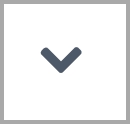 图标,选择目标实例。
图标,选择目标实例。 - 在目标实例页面,单击慢日志分析。
- 在慢日志分析页签的慢 SQL 列表区域,按需筛选目标慢日志,然后单击
 图标。
图标。 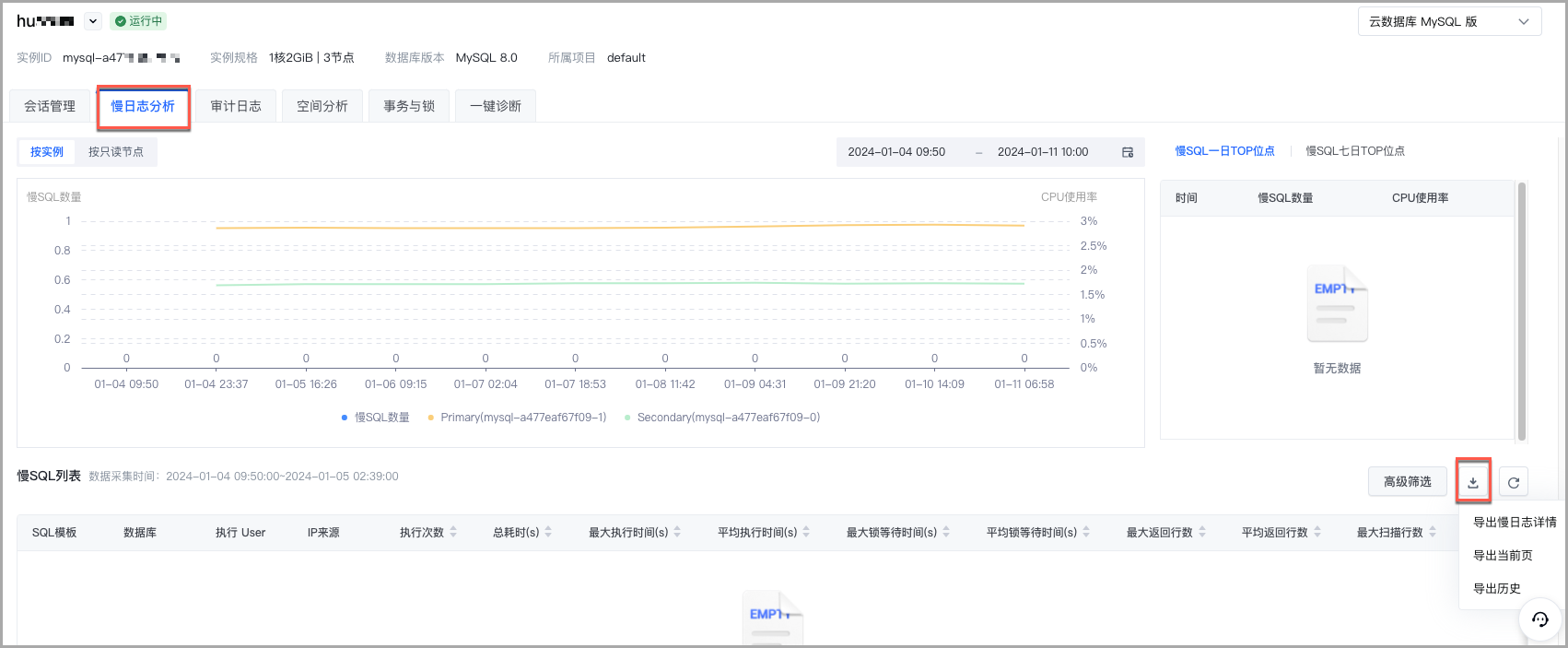
按需选择下载的慢日志范围,当前支持导出慢日志详情、导出当前页。具体配置如下所示:导出慢日志详情
- 导出的慢日志详情包含可直接执行的慢 SQL。
- 单击导出慢日志详情,在导出慢日志详情对话框,配置以下参数信息。
参数 说明 文件格式 当前仅支持下载的慢日志格式为 CSV,您无需选择。 导出范围 按需选择下载的慢日志范围,当前支持自定义、近 2 小时、近 12 小时和近 24 小时。 自定义时间段
选择日志导出的时间范围。
说明
当导出范围选择自定义时支持设置该参数。
导出当前页
单击导出当前页,在导出当前页慢日志对话框,按需勾选下载的慢日志包含的信息。
当前下载的慢日志信息可包含 SQL 模板、数据库、执行 User、IP 来源、执行次数、总耗时(s)、最大执行时间(s)、平均执行时间(s)、最大锁等待时间(s)、平均锁等待时间(s)、最大返回行数、平均返回行数、最大扫描行数、平均扫描行数、首次出现时间和最后出现时间。
- 单击确定。
- 在慢日志分析页签,单击
 图标,然后单击导出历史。
图标,然后单击导出历史。 - 在导出历史对话框,选择状态为已生成的目标任务,单击操作列下的下载文件。
相关 API
| API | 描述 |
|---|---|
| DescribeSlowLogs | 调用 DescribeSlowLogs 接口查询慢日志信息。 |